Cómo arreglar la pantalla negra en iOS 26 sin perder datos
¿Estás enfrentando el frustrante problema de que tu iPhone se queda atascado en una pantalla de carga negra después de actualizar a iOS 26 beta? No estás solo. Muchos usuarios informan que su iPhone se queda atascado en la pantalla negra de carga iOS 26, haciendo que el dispositivo no responda y dejándolos inseguros sobre qué hacer a continuación.
Este problema puede ocurrir debido a fallos de software, actualizaciones incompletas o problemas de compatibilidad con la nueva versión beta. En este artículo, te guiaremos a través de formas rápidas y efectivas de solucionar tu iPhone iOS 26 beta atascado en la pantalla negra de carga para que puedas hacer que tu teléfono funcione sin problemas nuevamente.
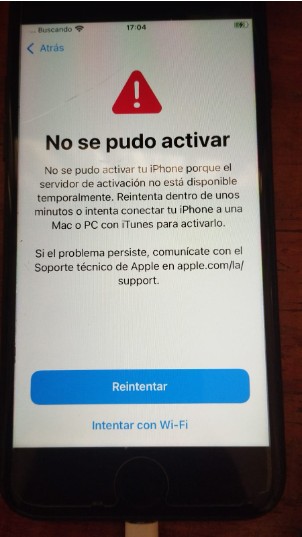
Principales soluciones para iPhone iOS 26 Beta atascado en pantalla negra con rueda giratoria
1. Fuerza el reinicio de tu iPhone
Una de las formas más fáciles y rápidas de solucionar tu iPhone atascado en una pantalla negra con una rueda giratoria es forzar el reinicio. Esto ayuda a eliminar fallos menores del sistema que pueden estar causando el problema sin borrar ningún dato. Los pasos varían ligeramente dependiendo del modelo de tu iPhone:
- Para iPhone 8 y modelos más nuevos (incluyendo iPhone X, 11, 12, 13, 14, 15): Presiona y suelta rápidamente el botón de subir volumen, luego el botón de bajar volumen. Finalmente, presiona y mantén el botón lateral hasta que aparezca el logo de Apple.
- Para iPhone 7 y 7 Plus: Presiona y mantén tanto el botón de bajar volumen como el botón lateral hasta que aparezca el logo de Apple.
- Para iPhone 6s y anteriores: Mantén presionado el botón de inicio y el botón lateral (o superior) al mismo tiempo hasta que aparezca el logo de Apple.
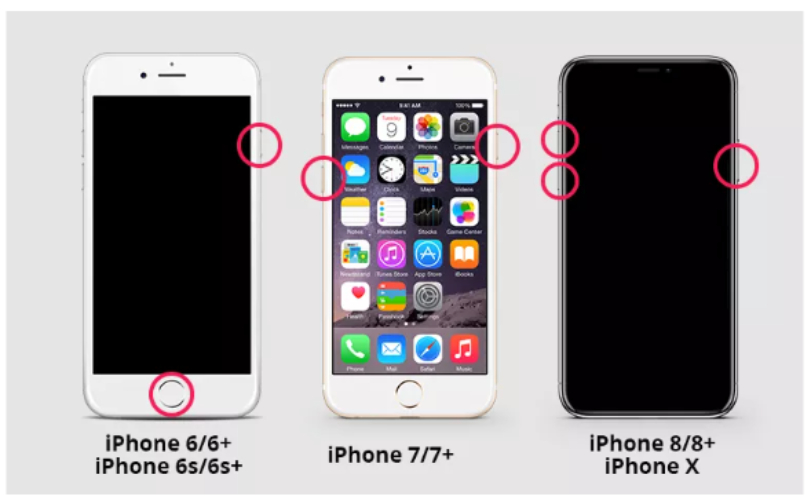
2. Usa ReiBoot para reparar el problema de pantalla negra de iOS 26 Beta (recomendado)
Si un reinicio forzado no solucionó tu iPhone atascado en la pantalla negra con una rueda giratoria, no hay necesidad de entrar en pánico. Tenorshare ReiBoot es una herramienta confiable y fácil de usar diseñada específicamente para reparar problemas del sistema iOS como este, especialmente con la beta de iOS 26. Una de sus mayores ventajas es que repara muchos errores y fallos comunes sin borrar tus datos. Muchos usuarios confían en ReiBoot porque es rápido, seguro y efectivo para resolver estos problemas frustrantes.
A continuación, te explicamos cómo usar ReiBoot para arreglar el iOS 26 beta atascado en pantalla negra:
- Descarga e inicia ReiBoot en tu computadora, luego conecta tu iPhone usando un cable USB. Haz clic en el botón "Iniciar" en la pantalla principal.
- Selecciona "Reparar ahora", luego elige "Reparación estándar" para solucionar la mayoría de los problemas sin pérdida de datos.
- Haz clic en "Descargar" para obtener el firmware correcto para tu dispositivo.
- Una vez que la descarga finalice, haz clic en "Iniciar reparación estándar" para comenzar a reparar tu iPhone.
- Espera unos minutos mientras ReiBoot repara tu teléfono. Una vez terminado, tu iPhone se reiniciará normalmente y podrás comenzar a usarlo nuevamente.





¿Por qué elegir Tenorshare?
- Actualiza o elimina fácilmente iOS 18 sin necesidad de iTunes o hacer jailbreak a tu dispositivo
- Entra o sale del modo de recuperación instantáneamente con un solo clic—gratis
- Repara más de 150 problemas de iOS como pantallas negras o logos de Apple atascados, todo sin borrar tus datos
- Restaura tu iPhone o iPad a la configuración de fábrica incluso si no puedes recordar tu código de acceso o acceder a iTunes
- Borra completamente tus datos para que no puedan ser recuperados—perfecto cuando estás listo para vender tu dispositivo
- Repara rápidamente errores de iTunes como 4013 y 1110 en solo unos momentos
3. Restaura con iTunes o Finder (último recurso)
Si tu iPhone iOS 26 beta está atascado en la pantalla negra con la rueda giratoria y nada más funciona, es hora de considerar una restauración completa usando iTunes o Finder. Este método reinstala completamente el sistema iOS y puede solucionar fallos graves y problemas de inicio.
Recomendación de respaldo antes de proceder Antes de comenzar el proceso de restauración, asegúrate de hacer una copia de seguridad de todos tus datos importantes. Puedes usar iCloud o conectar tu iPhone a una computadora y hacer una copia de seguridad a través de iTunes o Finder para evitar perder algo.
Riesgo de pérdida de datos y por qué ReiBoot es una opción más segura Restaurar tu iPhone borra todos los datos en el dispositivo, así que es importante tener esto en cuenta. Por eso se recomienda usar una herramienta como Tenorshare ReiBoot primero, ya que puede solucionar el problema sin eliminar tus archivos personales.
Guía paso a paso para restaurar usando iTunes o Finder:
- Conecta tu iPhone a tu computadora usando un cable Lightning. Abre iTunes si estás en Windows o macOS Mojave (o anterior). Usa Finder si estás en macOS Catalina o más reciente.
- Presiona y suelta rápidamente el botón de subir volumen, luego haz lo mismo con el botón de bajar volumen. A continuación, presiona y mantén el botón lateral hasta que aparezca la pantalla del modo de recuperación (muestra un cable apuntando a una computadora).
- iTunes o Finder detectará tu iPhone en modo de recuperación. Haz clic en "Restaurar iPhone" y confirma. Espera mientras se descarga e instala la última versión de iOS.
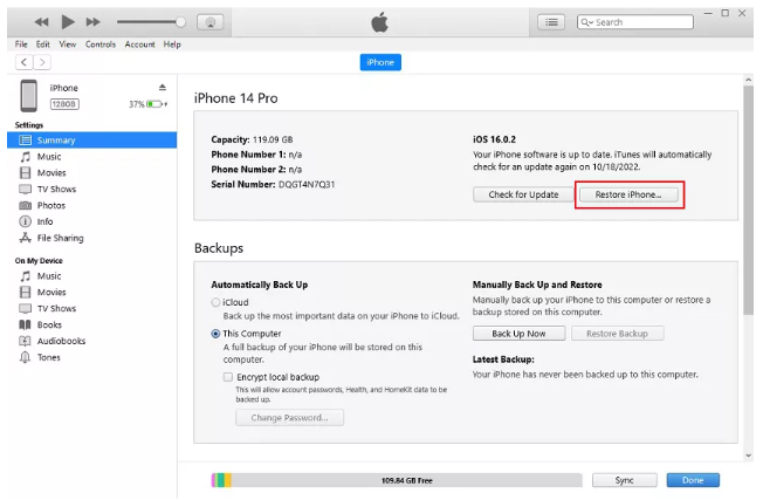
Consejos finales y cómo prevenir problemas de iPhone atascados en el futuro
Al probar nuevas versiones beta de iOS como iOS 26, es común enfrentar problemas como que tu iPhone se quede atascado. Pero con algunas precauciones simples y buenos hábitos, puedes evitar estos problemas y mantener tu dispositivo funcionando sin problemas. Aquí hay algunos consejos importantes para prevenir problemas de iPhone atascados en el futuro.
Evita instalar betas tempranas sin respaldo Las versiones beta tempranas a menudo tienen errores que pueden hacer que tu iPhone se congele o se bloquee. Antes de actualizar, siempre crea una copia de seguridad completa de tus datos usando iCloud o una computadora. De esta manera, si algo sale mal, puedes restaurar fácilmente tu información.
Utiliza herramientas confiables como ReiBoot para recuperación del sistema Si tu iPhone se queda atascado, usar una herramienta de reparación confiable como Tenorshare ReiBoot puede solucionar muchos problemas sin borrar tus datos. Es fácil de usar y seguro, ayudándote a recuperar tu teléfono sin un reinicio completo. Esto ahorra tiempo y protege tus archivos.
Mantén el almacenamiento del iPhone limpio y actualizado regularmente Tener poco almacenamiento o tener demasiadas aplicaciones no utilizadas puede ralentizar tu iPhone y causar errores. Asegúrate de eliminar aplicaciones que no usas y liberar espacio a menudo. Además, mantén tu dispositivo actualizado con la última versión estable de iOS para evitar errores y mejorar el rendimiento.
Sigue las instrucciones de actualización beta de Apple cuidadosamente Siempre sigue las instrucciones oficiales de Apple al instalar actualizaciones beta. Evita apresurar el proceso o saltarte pasos importantes, como hacer una copia de seguridad o cargar tu teléfono. Actualizaciones cuidadosas reducen la posibilidad de que tu iPhone se quede atascado durante la instalación.
Conclusión
Si tu iPhone está atascado en una pantalla negra con rueda giratoria iOS 26, puede ser realmente frustrante. Si bien forzar el reinicio puede solucionar fallos menores, a veces necesitas una solución más segura y fácil. Ahí es donde Tenorshare ReiBoot entra en juego—es una herramienta confiable que puede reparar rápidamente tu iPhone atascado en la pantalla negra sin borrar tus datos. Siempre prueba ReiBoot primero antes de considerar pasos más complicados como una restauración completa. De esta manera, puedes hacer que tu iPhone funcione sin problemas nuevamente con menos preocupación y molestias.

Tenorshare ReiBoot: Soluciona Problemas de iOS
- Repara 150+ problemas y errores iOS 26 en iPhone, iPad.
- Funciona bastante bien en dispositivo se queda en Apple logo, pantalla negra, se queda en modo recuperación, se reinicia solo, falló al jailbreak iOS 26, etc.
- Restaura tu dispositivo de fábrica sin iTunes.
- Soporta todos los modelos de iPhone, iPad o iPod y el último iOS 26 y versiones anteriores.
Expresa Tu Opinión
luego escribe tu reseña








Por Alejandro García
05/12/2025 / ios-26
¡100 % Útil!